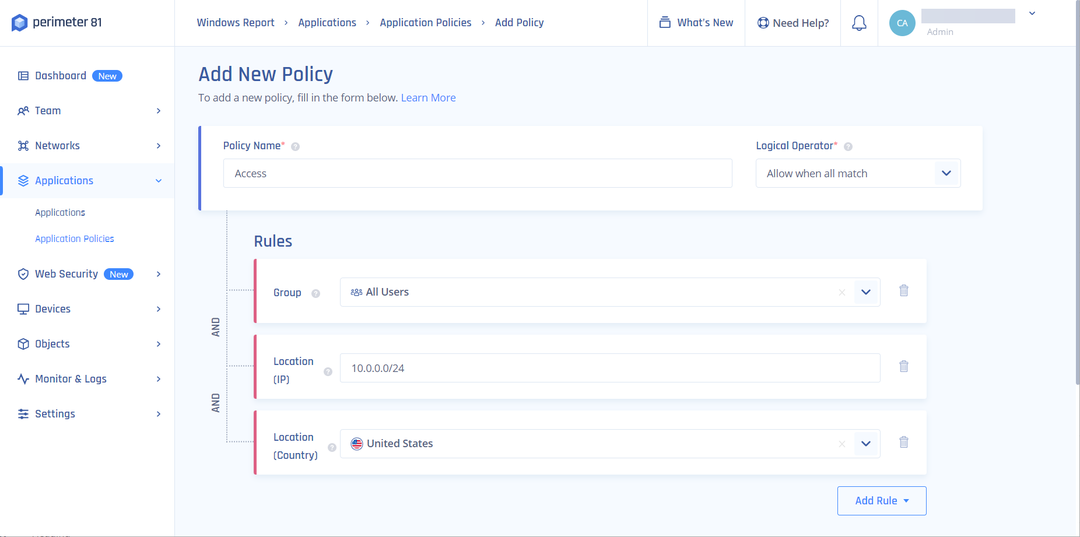Tento softvér udrží vaše ovládače v činnosti a zaistí vám tak bezpečnosť pred bežnými chybami počítača a zlyhaním hardvéru. Skontrolujte všetky svoje ovládače teraz v 3 jednoduchých krokoch:
- Stiahnite si DriverFix (overený súbor na stiahnutie).
- Kliknite Spustite skenovanie nájsť všetky problematické ovládače.
- Kliknite Aktualizácia ovládačov získať nové verzie a vyhnúť sa poruchám systému.
- DriverFix bol stiahnutý používateľom 0 čitateľov tento mesiac.
V dobe, keď sme odkázaní na technológiu a používame ju pri väčšine svojich každodenných úloh súkromia sa stal skutočným a veľkým záujmom používateľov IT. Veľkým je neoprávnený prístup k webovej kamere, vďaka ktorej môžu ostatní ľudia monitorovať vás a vaše aktivity.
Webové stránky sa páčia shodan.io si zvykli vystavovať zraniteľné prúdy webových kamier v nádeji, že povedia používateľom povedomie o nesprávnom použití nastavení súkromia na rôznych zariadeniach pripojených k internetu.
V dnešnom článku si ukážeme rôzne spôsoby, ako môžete monitorovať, ovládať a obmedzovať používanie webovej kamery na strojoch so systémom Windows 10.
1. Nastavenia aplikácie
Prvá obranná línia pre použitie webovej kamery je zvyčajne zabudovaná v Nastavenia / Možnosti časť nachádzajúca sa vo väčšine aplikácií, ktoré k nej majú prístup.
Napríklad ponuka nastavení programu Skype ponúka niektoré možnosti týkajúce sa kontaktov, ktoré majú prístup k vašej webovej kamere a zdieľanej obrazovke. Tu nájdené funkcie sú veľmi obmedzené súkromia ale niektoré aplikácie ponúkajú viac možností ako iné.

2. Nastavenia súkromia systému Windows 10
Windows 10 ponúka väčšiu kontrolu ako predchádzajúce verzie nad zariadeniami pripojenými k počítačom a ponúka tieto možnosti vo veľmi jednoduchom a intuitívnom rozhraní. Ak k nim chcete získať prístup, otvorte Ponuka Štart a vyberte nastavenie. Klikni na Ochrana osobných údajov oddiel a zamierte do fotoaparát možnosti v ľavom paneli.

Tu nájdete zoznam aplikácií, ktoré majú prístup k vašej webovej kamere, spolu s ovládacími prvkami na povolenie alebo zakázanie uvedeného prístupu. V hornej časti okna máte tiež hlavný vypínač, ktorý zakazuje prístup ku kamere pre všetky uvedené aplikácie.
Upozorňujeme, že tu nie sú uvedené všetky nainštalované aplikácie. Napríklad mám Skype a Yahoo! Nainštalovaný Messenger, aplikácie s prístupom z fotoaparátu a tu nie sú uvedené. Aplikácie, ktoré sa tu nachádzajú, sú väčšinou tie, ktoré sú nainštalované z Windows Store, takže pri kontrole vášho účtu to majte na pamäti nastavenia ochrany osobných údajov.
3. Zakáže alebo odpojí webovú kameru
Dobrým spôsobom, ako ovládať webovú kameru, je vypnúť alebo odpojiť ju od zariadenia. Áno, toto je hrubá metóda, ale je spoľahlivejšia ako kontrola používania jednotlivých aplikácií, ktoré môžu byť zraniteľné voči softvérovým útokom.
Najjednoduchší spôsob, ako zakázať a webkamera je to jednoduchým odpojením od prístroja, ak používate fotoaparát USB. Ale ak je vaša webová kamera zabudovaná, odpojenie to nie je také ľahké. Namiesto toho môžete deaktivovať pomocou kliknutie pravým tlačidlom myši na Tlačidlo Štart a výberom Správca zariadení. Vo výslednom okne rozbaľte Zobrazovacie zariadenia skupina, kliknite pravým tlačidlom myši na fotoaparáte a vyberte Zakázať.

Problém tejto metódy spočíva v tom, že ide tiež o softvérové riešenie, ktoré je možné pri správnych podmienkach a správnymi ľuďmi obísť. Bolo by to ťažšie ako nájsť zraniteľné miesta v jednotlivých aplikáciách, ale stále existuje šanca.
Niektoré počítače, ktoré majú zabudované webkamery majú možnosť zakázať ich z vnútra systému BIOS, čo je metóda podobná fyzickému odpojeniu hardvéru. Z tohto dôvodu si budete musieť prečítať príručku k stroju, pretože každý z nich je iný.
4. Zakryte svoju webovú kameru
Táto možnosť je pre ľudí paranoidnejších ako ostatní a je to vlastne kategória, do ktorej spadám. Najlepším spôsobom, ako zabrániť prístupu „oka“ k vašim počítačom, je zakryť ho. Existuje veľa komerčných riešení, napríklad Eyebloc Cover alebo C-snímka ale platiť za niečo, čo sa dá ľahšie vyriešiť sami, je niečo mimo môjho chápania.
Najjednoduchšie riešenie, ktoré som našiel a používam už mnoho rokov, je jednoducho nalepiť kúsok čiernej izolačnej pásky na objektív webovej kamery. Nemusí to byť ani izolačná páska alebo čierna. Môžete použiť v podstate čokoľvek tenké, čo je lepkavé a nepriehľadné, od farebnej baliacej pásky po lepiace poznámky, lekárske obväzy a dokonca aj kúsok gumy, ak vás paranoia zistí, že nie ste pripravení.